Mobile Se YouTube Par Live Kaise Aaye? how to live Stream on phone
हेलो दोस्तो,
दोस्तों आपका हमारे ब्लॉग साइट ,"www.totalcexcel.com" एक बार फिर से बहुत-बहुत स्वागत करते हैं इस आर्टिकल में हम आपको बताएंगे। की आप किस प्रकार से अपने यूट्यूब चैनल पर लाइव स्ट्रीम कर सकते हैं या आप किस प्रकार से अपने यूट्यूब पर लाइव वीडियो अपलोड कर सकते हैं। इसके लिए आप इस पोस्ट को अंत तक पढ़ें ताकि हमारे द्वारा दी गई जानकारी आप से छूट न जाए।
नियम एवं शर्तें:-
इसके लिए आपके पास एक यूट्यूब चैनल होना चाहिए । तथा उस यूट्यूब चैनल के 1000 सब्सक्राइबर्स होने जरूरी है अगर आपने 1000 सब्सक्राइबर्स पूरे कर लिए हैं तब आप अपने यूट्यूब चैनल पर लाइव जा सकते हैं
अपने यूट्यूब चैनल पर लाइव कैसे करें:-
आपको अपने मोबाइल की स्क्रीन पर यूट्यूब आइकन को ढूंढना है अब आपको यूट्यूब के आइकन पर क्लिक करना है इस पर क्लिक करते ही आपका यूट्यूब खुल जाएगा। यूट्यूब खोलने के बाद आप उसके नीचे की तरफ देखेंगे तो आपको नीचे बाएं से दाएं ओर-home,Shorts,+ , library आदि बटन देखने को मिलते हैं अब आपको प्लस के निशान पर क्लिक करना है प्लस के निशान पर क्लिक करते ही आपके सामने कुछ ऑप्शन ओपन होंगे। जैसा-आप नीचे चित्र में देख रहे हैं-
उसके बाद आपको ऊपर दिखाई दे रहे Go live के बटन पर क्लिक करना है Go live वाले बटन पर क्लिक करते ही आप एक नए पेज पर आ जाएंगे। जैसा कि आप नीचे चित्र में देख रहे हैं-अगर आप पहली बार लाइव स्ट्रीम करने जा रहे हैं तो आपके सामने ऐसा इंटरफेस खुलेगा। जोकि आपको ऊपर चित्र में देख रहे हैं अब आपको Ok के बटन पर क्लिक करना है तथा आपको बैक के बटन पर क्लिक कर देना है अब आपको ऊपर दिए गए चित्र के अनुसार 24 घंटों तक इंतजार करना है तथा 24 घंटों के बाद ही आप लाइव जा सकते हैं इसे पहले आप अपने यूट्यूब चैनल पर लाइव नहीं जा सकते हैं। 24 घंटे पूरे हो जाने पर आप अपने यूट्यूब चैनल पर लाइव जा सकते हैं।
जैसे ही आपके 24 घंटे पूरे हो जाते हैं उसके बाद आपको अपने मोबाइल के यूट्यूब के आइकन पर पर क्लिक करना है तथा उसके नीचे दिखाई दे रहे प्लस के निशान पर क्लिक करना है प्लस के निशान पर क्लिक करते ही आपके सामने चार ऑप्शन दिखाई देंगे-creat a short, upload a video, Go live ,create a post आदि ।अब आपको Go live पर क्लिक करना है जैसे ही आप Go live पर क्लिक करेंगे ।आपके सामने ऐसा इन इंटरफेस खुल जाएगा। जैसा कि आप चित्र में देख रहे हैं:-
अब आपको अपने यूट्यूब लोगों के आगे जैसा कि आप ऊपर चित्र में देख रहे हैं अपने उस वीडियो के टाइटल को डाल देना है जिसके बारे में आप अभी लाइव स्ट्रीम कर रहे हैं जैसा की ऊपर चित्र में मैंने अपने विषय अनुसार अपना टाइटल "यूट्यूब पर लाइव कैसे करें" लिखा है अब आपको ऊपर चित्र में दिखाई दे रहे Public के आगे एक छोटा बटन दिखाई दे रहा होगा। उस बटन पर क्लिक पर क्लिक करना है इस बटन पर क्लिक करते हैं आपके सामने दो विकल्प- Public and Unlisted खुल जायेंगे। अगर आप अपने लाइव को सभी को दिखाना चाहते हैं तो पब्लिक के बटन पर क्लिक करें ।जैसा कि मैंने किया हुआ है अगर आप अपने लाइव को अन्य किसी को नहीं दिखाना चाहते हैं तो अनलिस्टेड पर क्लिक कर सकते हैं लेकिन मैं हमेशा पब्लिक पर ही रखता हूं। पब्लिक वाले बटन के नीचे आपको लोकेशन का बटन मिलता है अगर आप अपने स्थान की लोकेशन अपने वीडियो में दिखाना चाहते हैं तो आप इस Location वाले बन पर क्लिक करेंगे। इस पर क्लिक करते ही आपके सामने अनेकों विकल्प खुल जाएंगे। आप जिस विकल्प पर क्लिक करेंगे ।वह विकल्प आप की लोकेशन के रूप में सिलेक्ट हो जाएगा। लोकेशन के बटन के नीचे आपको अनेकों विकल्प दिखाई दे रहे होंगे। जैसा कि आप ऊपर चित्र में देख रहे हैं लोकेशन के नीचे दिखाई दे रहे। किसी भी विकल्प के साथ छेड़छाड़ नहीं करनी है तथा इस पेज को उंगली की सहायता से ऊपर की ओर खींच कर इस पेज नीचे वाले भाग में आना है और नीचे दिखाई दे रहे नीले रंग के बरक्स मे Next नक्श के बटन पर क्लिक करना है Next के बटन पर क्लिक करते ही आपका मोबाइल आपके वीडियो की Thumbnail को सेलेक्ट करेगा तथा अगर आपने सामने के कमरे को लिया है तो आपके फोटो को थंबनेल बना लिया जाएगा। यदि आपने पीछे के कमरे को लिया है तो उसके सामने आने वाली वस्तुओं को थंबनेल के रूप में ले लिया जाएगा। उसके सिलेक्ट होते ही आप अपने यूट्यूब चैनल पर लाइव आ जाएंगे। अब आप अपने वीडियो के बारे में कुछ भी बोल सकते हैं जो भी आपको इस वीडियो में दिखाना है कहना है कह दीजिए।
अपनी यूट्यूब लाइव स्ट्रीम को बंद कैसे करें:-
जैसे ही आप अपने वीडियो को पूरी तैयार लेते हैं दूसरे शब्दों में कहें तो आप अपने वीडियो को पूरा कर लेते हैं उसके बाद आपको इस वीडियो के ऊपर दाई तरफ कोने में दिखाई दे रहे क्रॉस के निशान पर क्लिक करना है जैसे ही आप क्रॉस के निशान पर क्लिक करते हैं तो आपकी लाइव विडियो रुक जाएगी। तथा आप देखेंगे के आपको अपनी स्क्रीन पर Done का बटन दिखाई देगा। आपको Done के बटन पर क्लिक कर देना है Done के बटन पर क्लिक करते ही आपकी वीडियो प्रोसेसिंग में चली जाएगी। जैसे ही प्रोसेसिंग पूरी होती है तो आप की वीडियो आपके चैनल पर दौड़ने लगेगी। इस प्रकार से आप अपने मोबाइल से अपने यूट्यूब चैनल पर लाइव स्ट्रीम वीडियो डाल सकते हैं दोस्तों मैं सोचता हूं कि आपको यह पोस्ट अच्छी तरह से समझ में आ गई होगी ।फिर भी अगर आपके मन में कुछ चल रहा है इस पोस्ट के नीचे दिए गए कमेंट बॉक्स में जाकर के कॉमेंट कर सकते हैं इस आर्टिकल के बारे में पूछ सकते हैं। दोस्तों मैं समझता हूं कि मैंने लाइफ टाइम एक बारे में अच्छी तरह से समझाया है आगरा आपको यह पोस्ट अच्छी लगे तो मेरे ब्लॉक को फॉलो करना।
निष्कर्ष:-
दोस्तों मैं सोचता हूं कि आपने इस पोस्ट के बारे में पूरी जानकारी बड़ी सरलता से सीख ली होगी अगर आपको इस पोस्ट के बारे में कोई संशय है तो मुझे इस पोस्ट के नीचे दिखाई दे रहे हैं कमेंट बॉक्स में लिखें अगर आपको यह पोस्ट अच्छी लगे तो अपने दोस्तों को शेयर करें तथा मेरी साइट को फॉलो करें।
जय हिंद, जय जवान ,जय किसान।










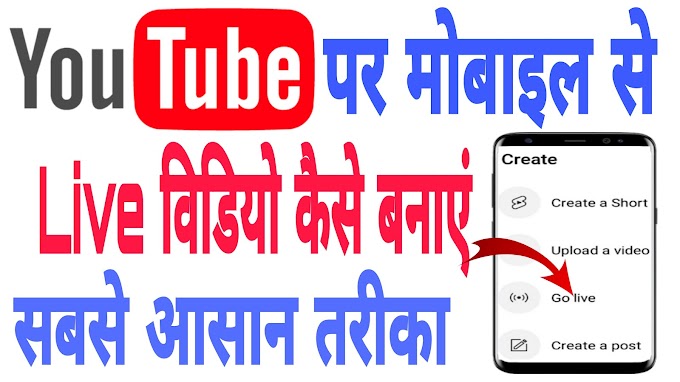






0 Comments
Please don't any spam link in the comment box.